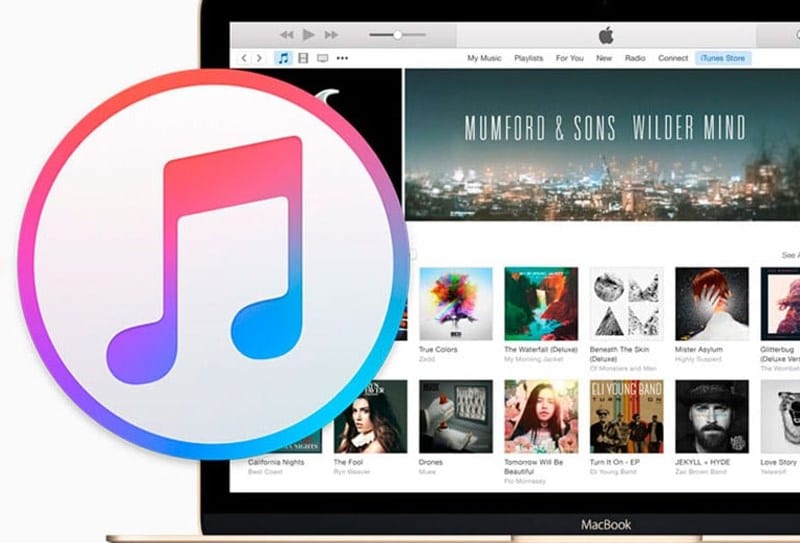Comment mettre à jour iTunes sur Windows ou Mac
Voyons comment Mettez à jour iTunes sur votre Windows ou Mac Utilisez les paramètres inclus dans le logiciel qui vous aideront à accéder à l'écran de mise à jour, puis à le mettre à jour vers la dernière version. Jetez donc un œil au guide complet décrit ci-dessous pour continuer.
Vous connaissez tous l'application iTunes d'Apple qui vous aide à connecter votre appareil iOS à votre ordinateur. Sans cela, il est difficile pour l'appareil ioS de synchroniser les données avec l'ordinateur. Il y a donc beaucoup d'utilisateurs qui utilisent ce logiciel sur leurs ordinateurs personnels.
J'utilisais le même outil il y a 3 jours, puis j'ai pensé à la version du logiciel que j'utilisais et j'ai été très choqué car j'utilisais la version publiée il y a XNUMX ans et je ne l'avais pas mise à jour jusqu'à ce moment-là. Je cherchais donc comment je pouvais mettre à jour cela car je pensais télécharger la dernière version, puis désinstaller cette version, puis installer la nouvelle. Mais j'ai trouvé un moyen de mettre à jour la version actuelle afin de pouvoir disposer de la dernière version sur mon ordinateur.
Cette méthode fonctionnait à la fois sur Windows et sur Mac, j'ai donc décidé de partager cet article avec vous et vous devriez utiliser ce logiciel et vous ne l'avez peut-être pas encore mis à jour. Et en cela vous ne naviguerez sur aucun site, vous ne téléchargerez pas le dernier, ne l'installerez pas et ne désinstallerez pas le précédent, juste un simple clic et vous aurez le dernier site avec vous. Jetez donc un œil au guide complet décrit ci-dessous pour continuer.
Comment mettre à jour iTunes sur Windows ou MAC
La méthode est très simple et directe et il vous suffit d'utiliser certains paramètres internes de votre iTunes et vous pouvez simplement accéder à l'option de mise à jour et vous pouvez la mettre à jour vers la dernière version. Et même une personne non technique peut mettre cela en œuvre parce que je prépare les guides d'une manière que n'importe qui peut utiliser pour la mise en œuvre. Suivez donc les étapes ci-dessous pour continuer et mettre à jour cet outil vers sa dernière version.
Mettre à jour iTunes sur MAC :
- Sur un Mac, il vous suffit d'ouvrir l'App Store sur votre MAC et toutes les applications y apparaîtront.
- Là en haut des fenêtres, il suffit de cliquer sur l'option " Mises à jour Cela ouvrira toutes les applications installées sur votre Mac.
- Vous devez maintenant cliquer sur l'option iTunes Update si une mise à jour est disponible pour cela. Une fois que vous aurez cliqué dessus, le processus de mise à jour commencera et vous aurez bientôt la dernière version sur votre PC
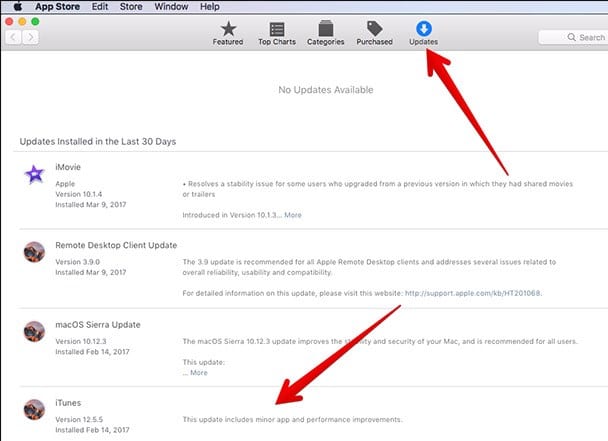
Mettre à jour iTunes sous Windows
- Tout d'abord, vous devez ouvrir Itunes sur votre PC Windows
- Maintenant, à partir de l'option de menu, cliquez sur l'option " مساعدة Cliquez ensuite sur l'option Vérifiez les mises à jour. "
- Maintenant, le processus de mise à jour va commencer et il vous suffit de suivre les points pour obtenir la dernière version installée sur votre appareil.
- Vous avez terminé, vous avez maintenant la dernière version installée sur votre appareil.
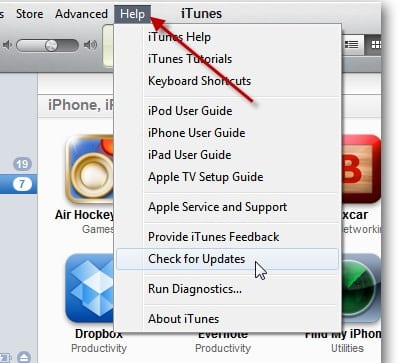
Ainsi, le guide ci-dessus était sur la façon de mettre à jour iTunes dans Windows et votre ordinateur Mac et cela aussi sans explorer aucun site Web ou télécharger et installer l'application, suivez simplement les étapes et utilisez les paramètres intégrés pour obtenir la dernière version. J'espère que vous aimez le guide, partagez-le avec d'autres aussi. Laissez un commentaire ci-dessous si vous avez des questions à ce sujet, car l'équipe de mekan0.com sera toujours là pour vous aider à résoudre les problèmes que vous pourriez rencontrer lors de cette opération.